Cet article vous a-t-il été utile ?
Comment pourrions-nous l'améliorer ?
Présentation
Le disque LaCie Rugged BOSS SSD vous permet de transférer directement des fichiers depuis un appareil photo, un téléphone ou tout autre type d'appareil, sans utiliser d’ordinateur portable. Pour afficher et organiser vos données, utilisez l’application LaCie BOSS (Android et iOS).

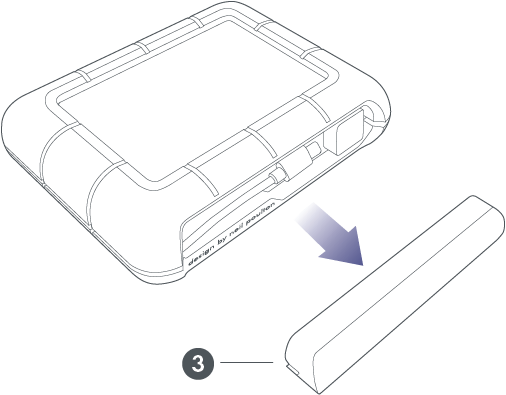
- LCD
- Bouton d’action
- Cache des ports amovible
Ports

| Mettez le disque Rugged BOSS SSD en charge. Utilisez exclusivement l’alimentation fournie avec votre périphérique. | |
| Le port USB de type A permet de connecter un large éventail de périphériques au disque Rugged BOSS SSD. Appuyez sur le bouton d’action pour transférer tous les fichiers (copie simple) ou gérer vos fichiers avec l’application LaCie BOSS. | |
| Grâce au port USB-C, le disque Rugged BOSS SSD peut être connecté à des ordinateurs Windows et macOS. | |
| Insérez une carte Secure Digital (SD) ou une carte micro SD à l'aide de l’adaptateur. Appuyez sur le bouton d’action pour transférer tous les fichiers (copie simple) ou gérer vos fichiers avec l’application LaCie BOSS. | |
Connectez un appareil mobile au disque Rugged BOSS SSD au moyen de l’un des 3 câbles fournis et lancez l’application BOSS pour gérer vos fichiers. Assurez-vous d’utiliser les câbles fournis avec le disque Rugged BOSS SSD.  |
Description de l’écran LCD
L'écran LCD affiche des informations et des invites.
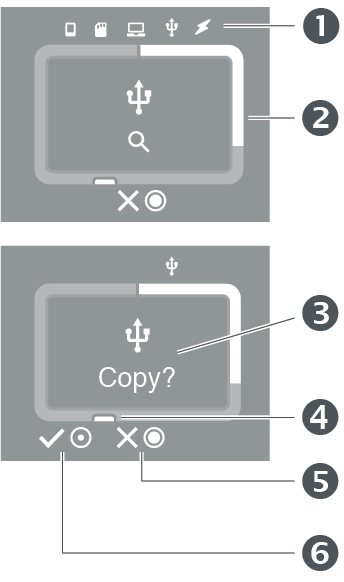
- Connexions
- Stockage (blanc = espace de stockage utilisé)
- Invites et informations
- Bouton d’action (actions et statuts)
- Appuyez sur le bouton d’action et maintenez-le enfoncé pendant 3 secondes (appui long) pour annuler.
- Appuyez sur le bouton d’action pendant 1 seconde (appui court) pour confirmer.
Il ne s'agit pas d’un écran tactile. Il ne permet donc pas de déclencher des actions ou de répondre à des invites. Pour confirmer ou annuler des actions, utilisez systématiquement le bouton d’action.
| Connexions | |
|---|---|
| Appareil mobile connecté. | |
| Carte SD insérée. | |
| Ordinateur connecté | |
| Périphérique USB connecté. | |
| Bloc d'alimentation raccordé. | |
| Actions | |
|---|---|
| Pour confirmer votre choix, appuyez sur le bouton d'action pendant 1 seconde (appui court). | |
| Pour annuler, appuyez sur le bouton d'action et maintenez-le enfoncé pendant 3 secondes (appui long). | |
| Stockage | |
|---|---|
| Espace de stockage utilisé (blanc)/disponible (gris). | |
| Espace de stockage minimum restant (orange) / espace de stockage proche de la capacité maximale (rouge) | |
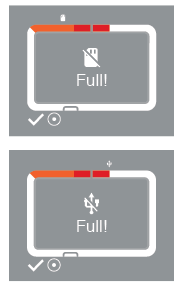 | Espace disque insuffisant sur le disque Rugged BOSS SSD pour effectuer la copie souhaitée. Effectuez un appui court sur le bouton d’action pour confirmer votre choix et continuer.
|
| Invites et informations | |
|---|---|
| Espace de stockage disponible sur le disque Rugged BOSS SSD. | |
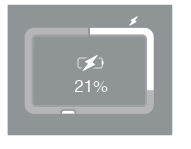 | Batterie en charge. |
 | Si 4 barres sont affichées, la charge restante est égale ou supérieure à 76 %. |
 | Si 3 barres sont affichées, la charge restante est comprise entre 51 et 75 %. |
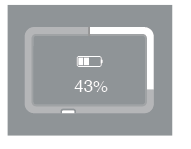 | Si 2 barres sont affichées, la charge restante est comprise entre 26 et 50 %. |
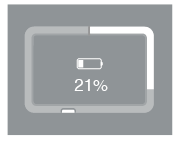 | Si 1 barre est affichée, la charge restante est comprise entre 11 et 25 %. |
 | Si une barre rouge s'affiche, la charge restante est égale ou inférieure à 10 %. |
Veuillez patienter... Une opération est en cours ou le système quitte le mode d’économie d’énergie. | |
Message invitant à copier des fichiers depuis des cartes SD et des périphériques USB. Effectuez un appui court sur le bouton d’action pour confirmer votre choix ou un appui long pour annuler. | |
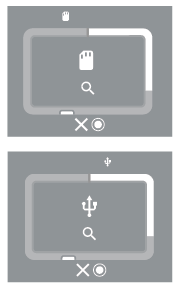 | Recherche en cours d’une carte SD ou d’un périphérique USB. Effectuez un appui long sur le bouton d’action pour annuler. |
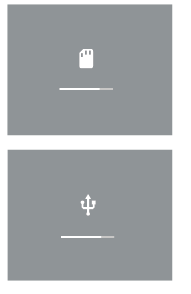 | Copie en cours depuis une carte SD ou un périphérique USB. |
 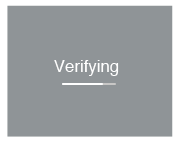 | Fichier/dossier copié en cours de vérification. Remarque : La fonction de vérification doit être activée dans les paramètres de LaCie BOSS pour autoriser des copies SD/USB. |
 | Vitesse de transfert pendant la copie. Effectuez un appui long sur le bouton d’action pour annuler une copie en cours. |
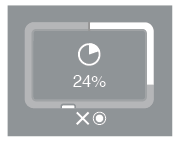 | Taux de progression de la copie. Effectuez un appui long sur le bouton d’action pour annuler une copie en cours. |
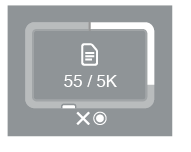 | Volume de données copiées. Effectuez un appui long sur le bouton d’action pour annuler une copie en cours. |
 | Copie depuis une carte SD ou un périphérique USB terminée. Effectuez un appui court sur le bouton d’action pour valider le message. |
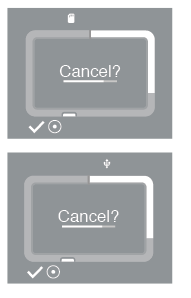 | Message invitant à confirmer l’annulation d’une copie. Effectuez un appui court sur le bouton d’action pour confirmer l'annulation de la copie. Si vous ne souhaitez pas annuler, il vous suffit d'attendre la fin du délai imparti dans la barre de temps afin que le disque Rugged BOSS SSD reprenne la copie. |
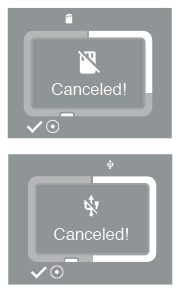 | Copie depuis une carte SD ou un périphérique USB annulée. Effectuez un appui court sur le bouton d’action pour valider le message. |
| Chargement en cours. | |
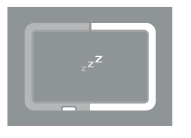 | Le disque Rugged BOSS SSD bascule en mode d'économie d’énergie. |
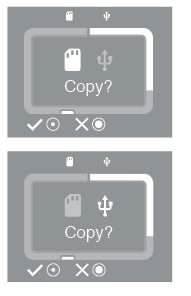 | Message de copie lorsque les périphériques SD et USB sont connectés en même temps. Effectuez un appui court sur le bouton d’action pour confirmer votre choix d'ajouter le port en surbrillance dans une file d'attente de copie. Dans le cas contraire, effectuez un appui long sur le bouton d’action. |
 | Le disque Rugged BOSS SSD doit actualiser sa capacité de stockage. Cette opération est obligatoire après un processus de réinitialisation ou après avoir déconnecté le disque Rugged BOSS SSD d'un ordinateur. Effectuez un appui court sur le bouton d’action pour valider le message et effectuer une actualisation. |
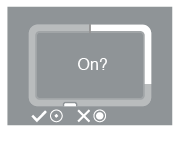 | Déclenchez un message pour réactiver le disque Rugged BOSS SSD. Afin que ce message apparaisse, effectuez un appui court si le disque Rugged BOSS SSD est en mode d'économie d'énergie, suivi d'un appui long. Lorsque ce message s’affiche, effectuez un appui court sur le bouton d’action pour confirmer votre choix ou un appui long pour annuler. |
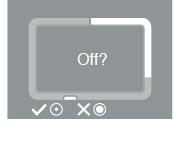 | Déclenchez un message pour basculer le disque Rugged BOSS SSD en mode d’économie d’énergie. Ce message apparaît si vous effectuez un appui long sur le bouton d’action. Lorsque ce message s’affiche, effectuez un appui court sur le bouton d’action pour confirmer votre choix ou un appui long pour annuler. |
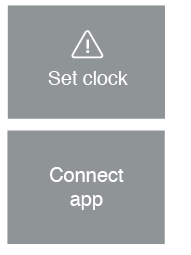 | L’horloge interne nécessite une mise à jour de l’application BOSS. Connectez votre appareil mobile. L’application BOSS s’exécute alors automatiquement. |
| Le système procède à la mise à jour ou au traitement d’un package d'installation. | |
| Restauration des paramètres système par défaut. | |
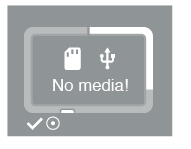 | Pas de carte SD ou de périphérique USB disponible pour la copie. |
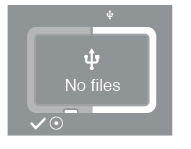 | Le disque externe est illisible. Le format du disque est inconnu ou le disque n’a pas été formaté. Effectuez un appui court sur le bouton d’action pour valider le message. |
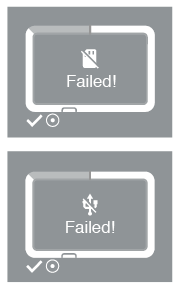 | La copie des données d’une carte SD ou d'un périphérique USB a été interrompue. Causes possibles :
|
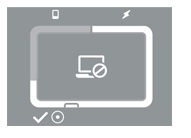 | Un PC/Mac a été connecté alors que le disque Rugged BOSS SSD est connecté à un appareil mobile. Effectuez un appui court pour indiquer que vous savez que les deux ne peuvent pas être connectés simultanément. |
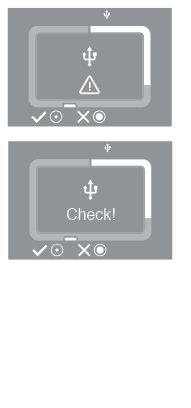 | Le disque Rugged BOSS SSD ne parvient pas à accéder à un périphérique. Causes possibles :
Après avoir résolu le problème rencontré avec le périphérique connecté, effectuez un appui court pour tenter de nouveau d’établir la connexion. Pour annuler, effectuez un appui long. |
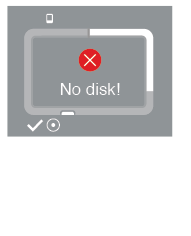 | Le disque interne du Rugged BOSS SSD est introuvable. Causes possibles :
|
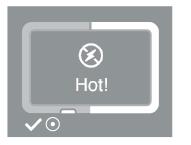 | La température interne a dépassé un niveau de température modérément élevé.
|
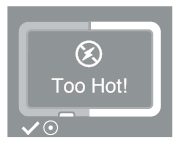 | La température interne a dépassé un niveau de température élevé.
|
 | La température interne a dépassé un niveau de température critique.
|
 | La température interne a dépassé un seuil de température critique. Le disque Rugged BOSS SSD doit s'arrêter.
|
Caractéristiques techniques
Dimensions du boîtier
| Côté | Dimensions (mm/pouces) : |
| Hauteur | 36/1,42 |
| Longueur | 136/5,35 |
| Largeur | 110/4,33 |
Poids du boîtier
| Poids (g/onces) |
| 505 / 17,81 |
Caractéristiques électriques
Alimentation : 12V/1,5A
Plages de température
| Environnement ambiant | Plage de températures |
| Standard (fonctionnement) | 0 à 35 °C |
Votre périphérique peut se mettre à chauffer.
Votre périphérique peut être chaud au toucher durant certaines activités :
- • En cours de copie ou de déplacement d’une quantité de fichiers importante.
- • En cours de copie ou de déplacement de fichiers lorsqu’il est connecté à un appareil mobile.
- • En cours de copie ou de déplacement de fichiers lorsqu’il est connecté à un PC/Mac.
Ceci est parfaitement normal. En fin de copie, la température du périphérique reviendra à un niveau normal.
Les conditions favorisant une hausse de la température ambiante peuvent affecter les performances du périphérique, notamment dès lors que :
- vous exposez le périphérique à la lumière directe du soleil de manière prolongée ;
- vous laissez le périphérique dans un espace confiné chaud tel qu'un véhicule par temps chaud.
Si un message d’alerte température s'affiche à l’écran
Si la température interne du périphérique dépasse un certain niveau de température, une série de messages d'alerte température s’affiche à l'écran :

Placez le disque Rugged BOSS SSD dans un endroit ombragé ou faiblement éclairé pour lui permettre de refroidir.